Cara Menukar EPS kepada Fail JPG dan PNG [Tutorial Terperinci]
Fail vektor yang dipanggil fail EPS diperlukan untuk pencetakan imej profesional dan berkualiti tinggi. Ia juga dikenali sebagai Encapsulated PostScript. Akibatnya, ia kurang dikenali berbanding format seperti JPG, PNG dan GIF, yang digunakan secara meluas. Jika anda mahu reka bentuk anda dilihat oleh orang awam dalam talian, anda mesti menukar EPS kepada JPG. Di samping itu, sesetengah program tidak menyokong fail EPS, menjadikannya menyusahkan pengguna. Jadi, menukarnya kepada format lain seperti JPG dan PNG ialah penyelesaian terbaik untuk anda. Catatan panduan ini sesuai untuk anda jika anda bercadang untuk menukar format EPS kepada format lain seperti JPG dan PNG. Baca artikel ini dan ketahui lebih lanjut tentang menukar EPS ke JPG dan PNG.
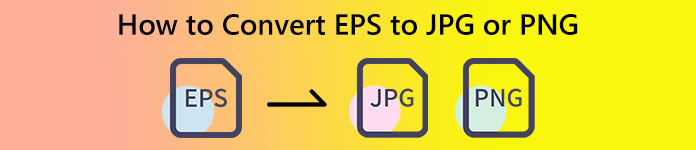
Bahagian 1. Bandingkan EPS, JPG dan PNG
| Format fail | EPS | JPG / JPEG | PNG |
| Sambungan fail | .eps | .jpg | .png |
| Nama penuh | Encapsulated PostScript | Kumpulan Pakar Fotografi Bersama | Grafik Rangkaian Mudah Alih |
| Dibangunkan Oleh | John Warnock dan Chuck Geschke | Kumpulan Pakar Fotografi Bersama | Kumpulan Pembangunan PNG |
| Penerangan | Fail PostScript berkapsul mempunyai sambungan .eps dan dikenali sebagai EPS fail. Selain itu, ia termasuk data bitmap yang mengekalkan pengekodan unik untuk warna dan saiz. Ini menunjukkan fail EPS sesuai untuk menskalakan imej resolusi tinggi. | Pengguna menggunakan secara meluas JPG fail. Mereka menggunakannya untuk gambar dan grafik web. Ia juga dirujuk sebagai fail JPEG atau JPG. Format fail gambar JPG adalah yang paling berkesan untuk pemampatan imej. | Bermula pada tahun 1995, pihak PNG format imej bermaksud Grafik Rangkaian Mudah Alih. Seorang profesional IT bernama Oliver Fromme mencipta format PING. Walau bagaimanapun, kemudiannya, ia bertukar kepada PNG. |
| Pemampatan | Tidak rugi | Rugi | Tidak rugi |
| Program/Pelayar Berkaitan | Adobe Illustrator, Adobe Photoshop, EPS Viewer, GIMP, Google Drive | IrfanView, Paint, Adobe Photoshop, GIMP, Microsoft, FastStone Image Viewer, Google Chrome, Internet Explorer | Pemapar Imej FastStone, Adobe Photoshop, GIMP, Microsoft, Paint, Google Chrome, Internet Explorer |
Bahagian 2. Cara Paling Mudah untuk Menukar EPS kepada JPG dan PNG Dalam Talian
Cara Menukar EPS kepada JPG/PNG pada FVC Free Image Converter
Format fail EPS tidak popular dalam sesetengah alat, menjadikannya mencabar untuk menukar. Nasib baik, anda boleh menukar EPS kepada JPG atau PNG menggunakan Penukar Imej Percuma FVC. Alat dalam talian ini menyokong pelbagai format input, termasuk EPS, JPG, PNG, GIF, BMP dan banyak lagi. Dengan cara ini, anda boleh memuat naik mana-mana imej yang anda mahukan. Selain itu, menukar EPS kepada JPG/PNG adalah mudah. FVC Free Image Converter menawarkan kaedah mudah untuk menukar imej, yang sesuai untuk pemula. Selain itu, penukar mempunyai ciri penukaran kelompok. Anda boleh menukar sehingga 40 imej dalam satu klik. Anda boleh mengakses penukar imej dalam semua penyemak imbas web seperti Google, Firefox, Explorer dan banyak lagi. Akhir sekali, selepas menukar imej anda, anda tidak akan mendapat sebarang unsur yang tidak diperlukan daripada imej anda, seperti tera air, logo, teks dan banyak lagi.
Tukar EPS kepada JPG
Langkah 1. Buka penyemak imbas anda dan lawati Penukar Imej Percuma FVC. Pilih JPG format daripada Tukar kepada pilihan.
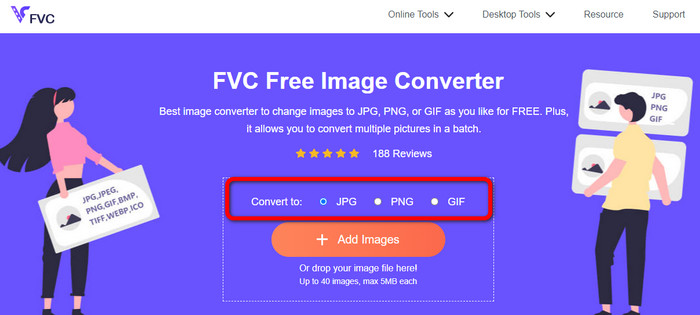
Langkah 2. Klik Tambah Imej butang untuk memuat naik fail imej EPS. Buka imej dari folder komputer anda. Anda boleh menambah berbilang fail jika anda mahukan proses penukaran kelompok.

Langkah 3. Selepas proses penukaran, klik pada Muat turun butang. Dengan cara ini, anda boleh menyimpan imej anda yang ditukar pada komputer anda.
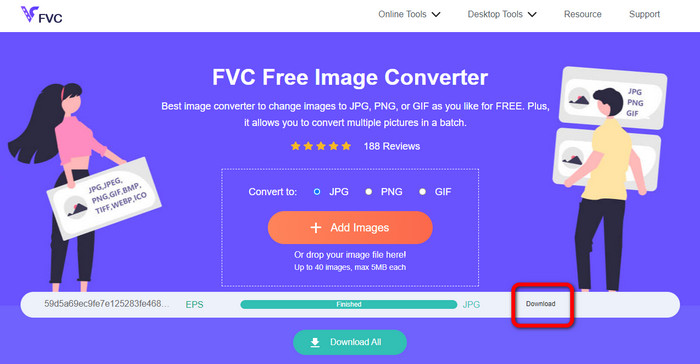
Tukar EPS kepada PNG
Langkah 1. Pilih PNG format fail sebagai format output anda.
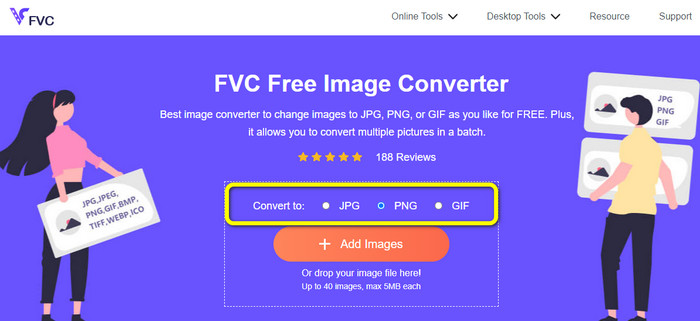
Langkah 2. Klik Tambah Imej butang untuk memuat naik fail imej EPS. Buka fail EPS daripada folder komputer anda. Cara lain untuk memuat naik imej adalah dengan menjatuhkan fail imej ke dalam kotak.

Langkah 3. Simpan imej anda yang ditukar dengan mengklik Muat turun butang. Buka imej yang ditukar daripada fail komputer anda.
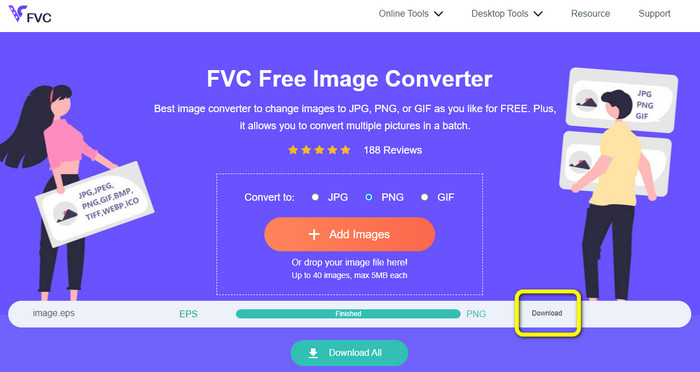
Cara Menukar EPS kepada JPG/PNG pada Aspose
Andaikan ialah satu lagi alat dalam talian yang berguna untuk menukar EPS kepada JPG atau PNG. Alat ini tidak memerlukan pemasangan sebarang program desktop. Apa-apa sahaja boleh ditukar dalam talian dari mana-mana sistem pengendalian. Windows, Linux, macOS dan Android semuanya disertakan. Aspose tidak memerlukan pendaftaran. Prosedur penukaran kini boleh dimulakan. Banyak foto juga boleh ditukar tanpa sebarang kos. Dengan pendekatan ini, yuran langganan tidak diperlukan. Selain JPG dan PNG, ia juga menyokong TIFF, BMP, DIB, GIF, SVG, WEBP dan jenis fail imej lain. Hakikat bahawa alat ini akan memusnahkan syot kilat anda selepas 24 jam untuk memastikan privasi juga menjadikannya selamat. Walau bagaimanapun, kerana ia adalah alat dalam talian, anda harus mempertimbangkan untuk mempunyai akses kepada internet. Selain itu, ada kalanya program tidak berfungsi dengan betul. Prosedur penukaran juga terlalu perlahan dan tidak menyokong proses penukaran kelompok.
Langkah 1. Lawati laman web rasmi Andaikan. Klik Lepaskan atau Muat naik fail anda butang. Daripada fail komputer anda, buka imej EPS yang anda perlu tukar. Anda juga boleh meletakkan fail EPS ke dalam kotak putih.
Langkah 2. Pergi ke Simpan sebagai pilihan dan pilih JPG atau PNG fail sebagai format output anda.
Langkah 3. Teruskan ke proses penukaran dengan mengklik butang Tukarkan butang. Selepas itu, simpan imej anda yang telah ditukar.
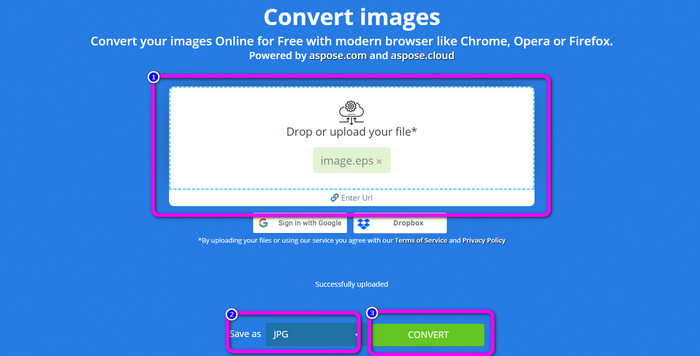
Bahagian 3. Kaedah Terbaik untuk Menukar EPS kepada JPG dan PNG Luar Talian
Cara Menukar EPS kepada JPG/PNG pada Video Converter Ultimate
Mencari cara luar talian untuk menukar EPS kepada JPG/PNG adalah sukar. Tidak sehingga anda mendapati Video Converter Ultimate. Program ini membolehkan anda menukar fail imej EPS anda kepada JPG/PNG. Selain itu, anda boleh menukar berbilang imej dalam satu klik dengan ciri penukaran kelompoknya. Penukar mempunyai susun atur yang mudah, menjadikannya mudah difahami dan dikendalikan. Anda juga boleh memuat turunnya pada kedua-dua sistem pengendalian Mac dan Windows. Dengan cara ini, anda boleh mengakses penukar dengan mudah. Selain itu, Semasa menukar imej anda, anda boleh menukar kualiti imej anda daripada tetapan untuk menambah baik imej anda. Gunakan arahan mudah di bawah untuk mengetahui cara menukar EPS kepada JPG dan PNG.
Langkah 1. Muat turun Video Converter Ultimate pada komputer Windows atau Mac anda. Untuk mendapatkan penukar dengan mudah, klik butang Muat turun butang di bawah. Terdapat dua butang di bawah, satu untuk Windows dan satu untuk versi Mac.
Muat turun percumaUntuk Windows 7 atau lebih baruMuat turun Selamat
Muat turun percumaUntuk MacOS 10.7 atau lebih baruMuat turun Selamat
Langkah 2. Selepas melancarkan program, pergi ke Kotak alat panel. Selepas itu, pilih Penukar Imej alat.
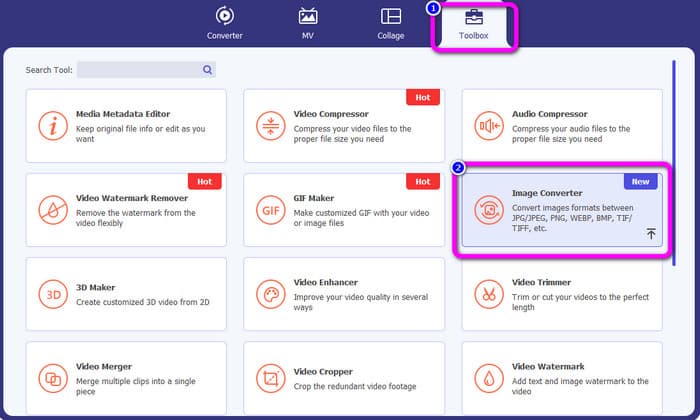
Langkah 3. Klik Tambahan butang untuk memasukkan fail imej EPS. Anda juga boleh menjatuhkan fail imej ke dalam kotak. Selain itu, anda boleh menambah berbilang imej untuk proses penukaran kelompok.
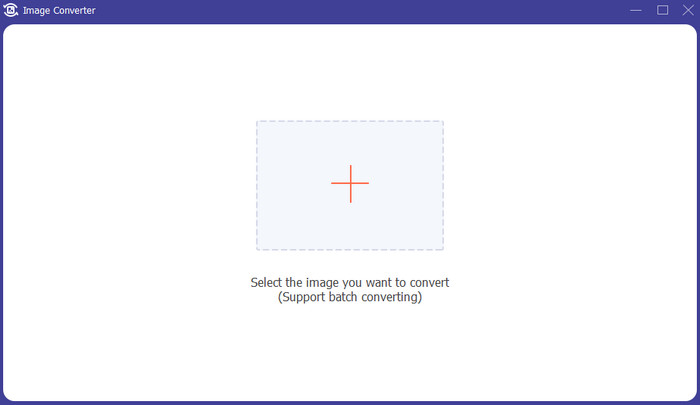
Langkah 4. Pergi ke pilihan format dan pilih JPG/ Format PNG.
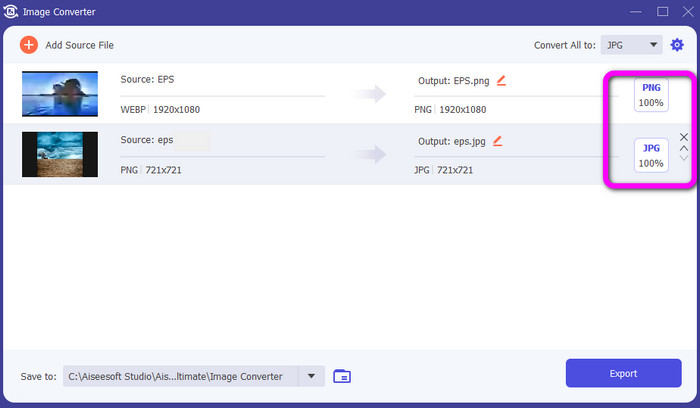
Langkah 5. Selepas memilih format output yang anda inginkan, klik butang Eksport butang. Tunggu proses pengeksportan dan anda boleh membuka imej anda yang ditukar pada desktop anda.
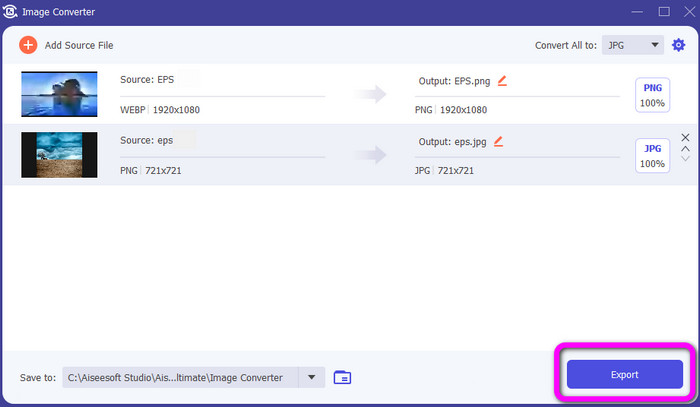
Bahagian 4. Soalan Lazim tentang Menukar EPS kepada JPG dan PNG
1. Mengapakah orang ramai menggunakan fail EPS?
Orang ramai menggunakan format fail imej EPS kerana ia boleh mengecil dan membesarkan imej tanpa kehilangan kualiti.
2. Bolehkah saya membuka EPS pada Photoshop?
Ya awak boleh. Walau bagaimanapun, imej anda akan dirasterkan. Ini bermakna ia akan dikunci untuk diedit.
3. Adakah semua fail EPS boleh diedit?
Ya mereka. Jika anda ingin mengedit fail imej EPS anda, anda boleh menggunakan Illustrator.
Kesimpulannya
Kini anda telah mendapat idea tentang EPS, JPG dan PNG. Di samping itu, artikel itu memberikan anda tiga kaedah mudah untuk menukar EPS ke JPG dan PNG. Jika anda ingin menukar fail imej anda, gunakan Penukar Imej Percuma FVC. Penukar dalam talian ini membolehkan anda menukar imej anda dengan mudah dan cepat.



 Video Converter Ultimate
Video Converter Ultimate Perakam Skrin
Perakam Skrin



